スケッチを作成する
3D 空間の任意の点にスケッチを作成します。
[デザイン]作業スペースの[ソリッド]タブで、[スケッチを作成]
![[スケッチを作成]アイコン](../images/icon/skt/create.png) を選択します。
を選択します。スケッチを開始する最初の平面または面を選択します。
有効な選択肢には次のものがあります。
- 基準平面
- 作業平面
- ジオメトリ上の平面
省略可能: [スケッチ パレット]で、[3D スケッチ]ボックスをオンにします。
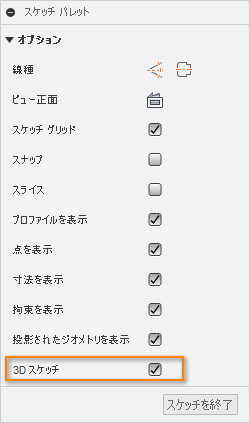
[スケッチ]ツールバーで、スケッチ ツールを選択します。
3D スケッチ マニピュレータが既定の位置(0,0,0)に表示されます。
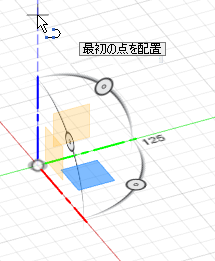
3D スケッチ マニピュレータを調整します。
- 別のスケッチ平面に切り替えるには、[XY 平面]、[YZ 平面]、または[ZX 平面]を選択します
- スケッチ平面を回転するには、任意の回転ハンドルをドラッグします。
最初のスケッチ点を配置します。
- 最初の点を配置するには、アクティブなスケッチ平面上の任意の場所をクリックします。
- 軸に沿って点を制限するには、寸法補助線が表示されるまで軸に沿ってカーソルを合わせ、クリックして点を配置します。
追加のスケッチ点を配置します。
同じスケッチ平面上に点を配置するには、アクティブなスケッチ平面上の任意の場所をクリックするか、回転値と距離値を入力します。
軸に沿って点を制限するには、寸法補助線が表示されるまで軸に沿ってカーソルを合わせ、クリックして点を配置するか、距離値を入力します。
別のスケッチ平面上に点を配置するには、3D スケッチ マニピュレータを調整してから、任意の場所をクリックするか、回転値と距離値を入力します。
3D スケッチ点を配置すると、3D スケッチ マニピュレータの原点が、配置した最後の点に移動します。
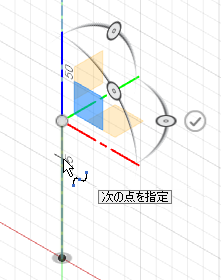
スケッチを終了するには、ツールバーで[スケッチを終了]をクリックします。
アクティブなスケッチ平面を変更する
XY 平面が既定のアクティブなスケッチ平面です。
アクティブなスケッチ平面を変更するには、3D スケッチ マニピュレータ上の任意の平面を左クリックします。
Z 軸をロックする
アクティブなスケッチ平面上のカーソルの XY 位置をロックし、異なる Z 高さで線分またはスプラインを終了するには、スケッチしながら Up Arrow キーを押します。
スケッチ平面を循環する
アクティブなスケッチ平面をすばやく循環するには、Alt キーを押します。
回転ハンドルを循環する
回転ハンドルをすばやく循環するには、Tab キーを押します。
座標系の方向をリセットする
3D スケッチ マニピュレータの方向をリセットするには、右クリックして[座標系の方向をリセット]を選択します。
回転ハンドルの表示/非表示を切り替える
3D スケッチ マニピュレータで回転ハンドルの表示/非表示を切り替えるには、右クリックしてコンテキスト メニューから[回転ハンドルを表示]を選択します。
平面の表示/非表示を切り替える
3D スケッチ マニピュレータで平面の表示/非表示を切り替えるには、右クリックしてコンテキスト メニューから[平面を表示]を選択します。